در حالی که پیام های قدیمی به صورت دوره ای و خودکار از سطل زباله حذف می شوند، می توانید سطل زباله در Yahoo Mail را نیز به صورت دستی خالی کنید. اگر سریع عمل کنید، میتوانید پیامهای حذف شده را بازیابی کنید.
اطلاعات این مقاله برای نسخه وب Yahoo Mail و همچنین برنامه تلفن همراه Yahoo Mail برای iOS و Android اعمال می شود.
چگونه پیام های ایمیل یاهو را برای همیشه حذف کنیم
می توانید پوشه سطل زباله را با حذف دائمی پیام های موجود در پوشه سطل زباله در نسخه وب Yahoo Mail خالی کنید.
حذف دائم ایمیل به این معنی است که پیامها از صندوق ورودی و پوشه زباله حذف میشوند.
-
در فهرست پوشهها، نشانگر ماوس را روی پوشه Trash ببرید.

Image -
نماد سطل زباله را که ظاهر می شود انتخاب کنید.

Image -
پیام تأیید
پوشه سطل زباله را خالی کنید پیام تأیید ظاهر می شود که از شما می پرسد آیا مطمئن هستید که می خواهید برای همیشه همه ایمیل های موجود در سطل زباله را حذف کنید. در کادر گفتگوی تأیید، OK را انتخاب کنید.

Image - پوشه سطل زباله شما اکنون خالی است.
چگونه سطل زباله را در Yahoo Mail Basic خالی کنیم
برای پاک کردن همه نامهها از پوشه Trash در Yahoo Mail Basic، Empty را در کنار Trash انتخاب کنید.
حذف دائمی ایمیل ها به این معنی است که آنها از صندوق ورودی و پوشه زباله حذف می شوند.
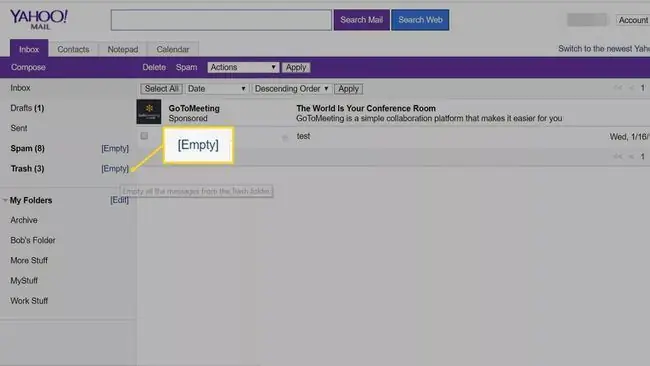
چگونه سطل زباله را در برنامه یاهو میل خالی کنیم
برای خالی کردن سطل زباله در برنامه تلفن همراه:
-
منوی همبرگر (سه خط روی هم) را در گوشه بالا سمت چپ انتخاب کنید.

Image -
نماد سطل زباله در کنار پوشه سطل زباله را انتخاب کنید.

Image -
در کادر گفتگوی تأیید، OK را انتخاب کنید.

Image - پوشه سطل زباله شما اکنون خالی است.
چگونه ایمیل را پس از خالی کردن سطل زباله یاهو بازیابی کنیم
اگر سریع عمل کنید، ممکن است بتوانید پیام هایی را که حذف کرده اید از پوشه سطل زباله بازیابی کنید.یا همه پیامهایی را که از طریق حساب یاهو میل شما ارسال شده است دانلود کنید یا به صورت خودکار یا دستی آنها را به آدرس ایمیل دیگری ارسال کنید. قبل از اینکه سرورهای یاهو به طور کامل حذفهای شما را در همه دستگاههای شما همگامسازی کنند، از نظر فنی آنقدر با زمان رقابت نمیکنید.
برای بازیابی پیام مهم پس از پاکسازی از سطل زباله:
-
به فرم راهنمای بازیابی ایمیل Yahoo بروید و بازیابی ایمیل های گم شده یا حذف شده را انتخاب کنید.

Image - شناسه یاهو یا آدرس ایمیل خود را در جایی که از شما خواسته شد وارد کنید، سپس دستورالعملهای روی صفحه را دنبال کنید.
Yahoo فقط می تواند برخی از پیام های حذف شده را بازیابی کند، آن هم فقط در صورتی که پیام ها در هفت روز گذشته پاک شده باشند. اگر حساب ایمیل یاهو خود را برای همیشه حذف کنید، نمیتوانید پیامها را بازیابی کنید.






